작가:
Alice Brown
창조 날짜:
26 할 수있다 2021
업데이트 날짜:
1 칠월 2024
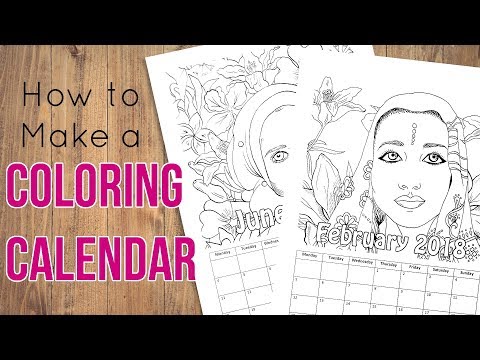
콘텐츠
Microsoft Word에서 도면을 타일링하는 기능은 기사 및 마케팅 뉴스레터를 작성하고 중요한 문서의 배경에 워터마크 또는 로고를 추가해야 할 때 매우 유용합니다. Word에서 그림을 바둑판식으로 배열하려면 채우기 방법 중 하나로 그림을 삽입합니다.
단계
 1 그림을 바둑판식으로 배열할 Word 문서를 엽니다.
1 그림을 바둑판식으로 배열할 Word 문서를 엽니다. 2 페이지 레이아웃 또는 디자인 탭을 클릭한 다음 페이지 배경 섹션을 선택합니다.
2 페이지 레이아웃 또는 디자인 탭을 클릭한 다음 페이지 배경 섹션을 선택합니다. 3 채우기 방법을 클릭하여 해당 메뉴를 엽니다.
3 채우기 방법을 클릭하여 해당 메뉴를 엽니다. 4 그림 탭을 클릭한 다음 그림 ...을 클릭합니다.
4 그림 탭을 클릭한 다음 그림 ...을 클릭합니다. 5 바둑판식으로 배열할 그림이나 이미지를 선택하고 삽입을 클릭합니다. 이미지가 미리보기 창에 나타납니다.
5 바둑판식으로 배열할 그림이나 이미지를 선택하고 삽입을 클릭합니다. 이미지가 미리보기 창에 나타납니다.  6 확인을 클릭합니다. 이제 이미지가 Word 문서의 배경으로 사용됩니다.
6 확인을 클릭합니다. 이제 이미지가 Word 문서의 배경으로 사용됩니다.  7 크기 조정 슬라이더를 왼쪽이나 오른쪽으로 이동하여 원하는 대로 슬라이스 크기를 조정합니다.
7 크기 조정 슬라이더를 왼쪽이나 오른쪽으로 이동하여 원하는 대로 슬라이스 크기를 조정합니다. 8 파일을 클릭하고 옵션을 선택합니다. 워드 옵션 창이 열립니다.
8 파일을 클릭하고 옵션을 선택합니다. 워드 옵션 창이 열립니다.  9 Word 옵션 창의 왼쪽에 있는 표시를 클릭합니다.
9 Word 옵션 창의 왼쪽에 있는 표시를 클릭합니다. 10 배경색 및 그림 인쇄 옆의 확인란을 선택하고 확인을 클릭합니다. 이제 배경 이미지가 Word 문서의 배경에 인쇄됩니다.
10 배경색 및 그림 인쇄 옆의 확인란을 선택하고 확인을 클릭합니다. 이제 배경 이미지가 Word 문서의 배경에 인쇄됩니다.
팁
- 문서의 조각 크기와 개수가 만족스럽지 않으면 원본 이미지의 크기를 조정해 보십시오. Microsoft Word는 원본 이미지 크기를 기반으로 문서의 슬라이스를 자동으로 배포합니다. Microsoft 그림판이나 PicMonkey 사진 편집기 또는 PicResize와 같은 기타 무료 온라인 도구를 사용하여 이미지의 크기를 조정할 수 있습니다.



